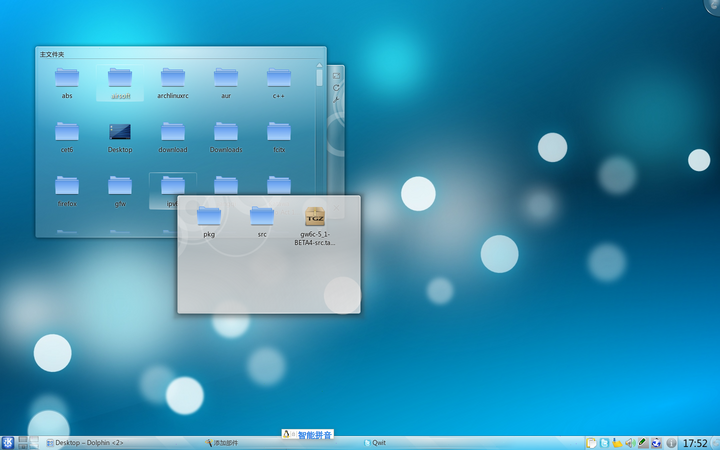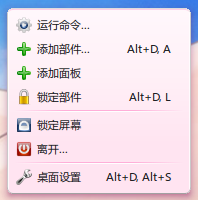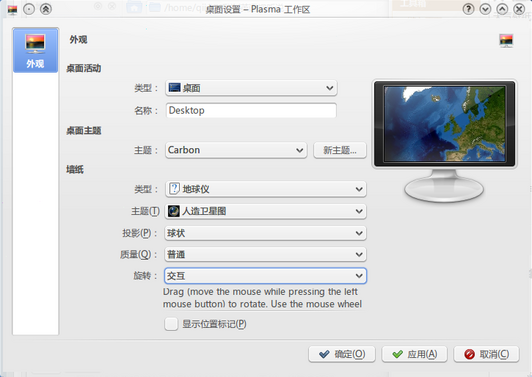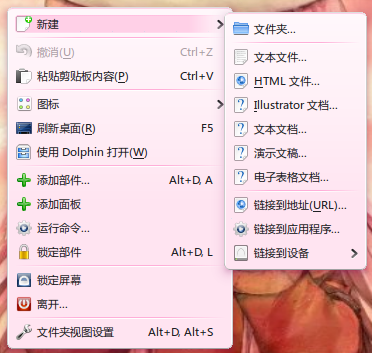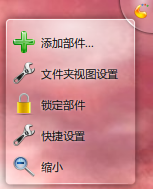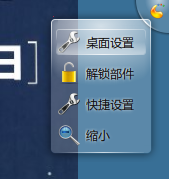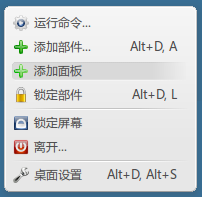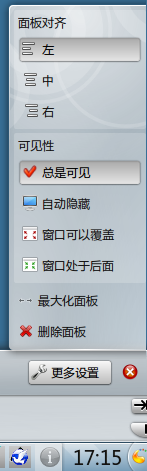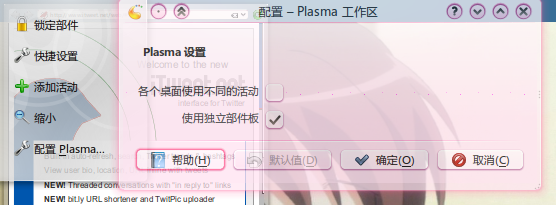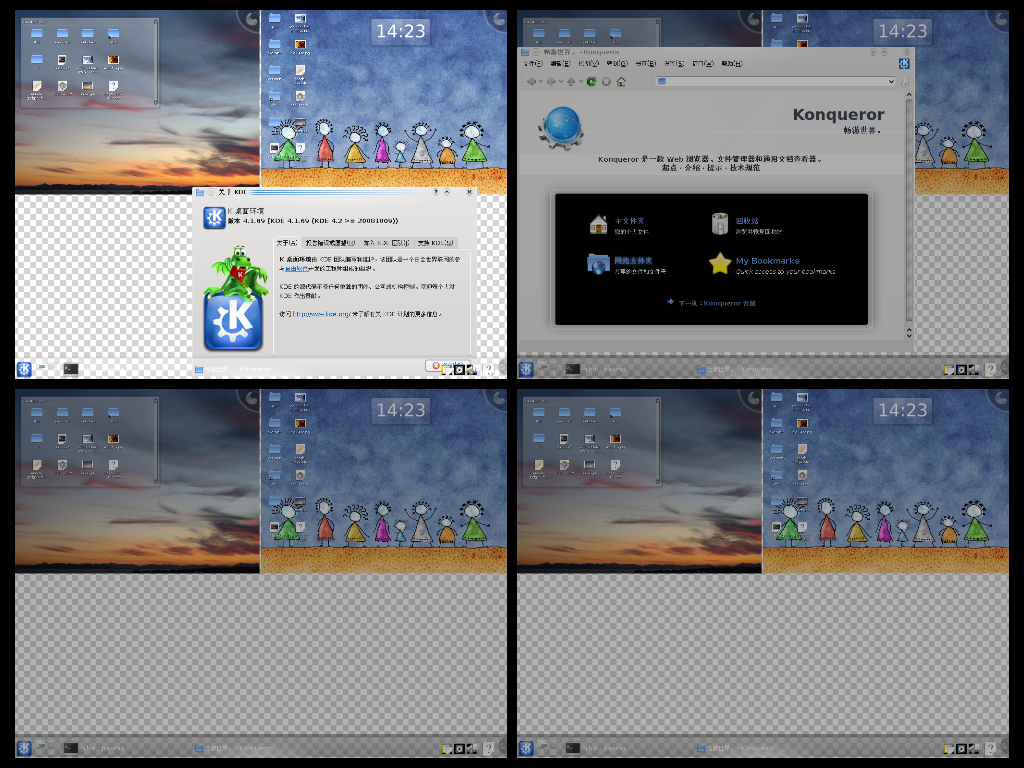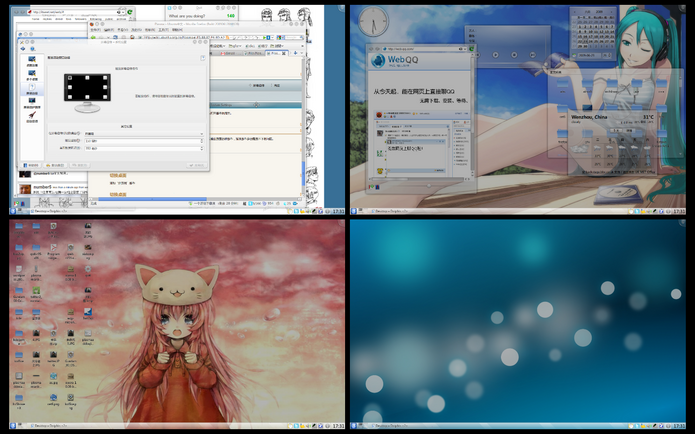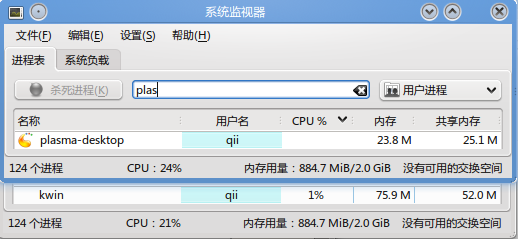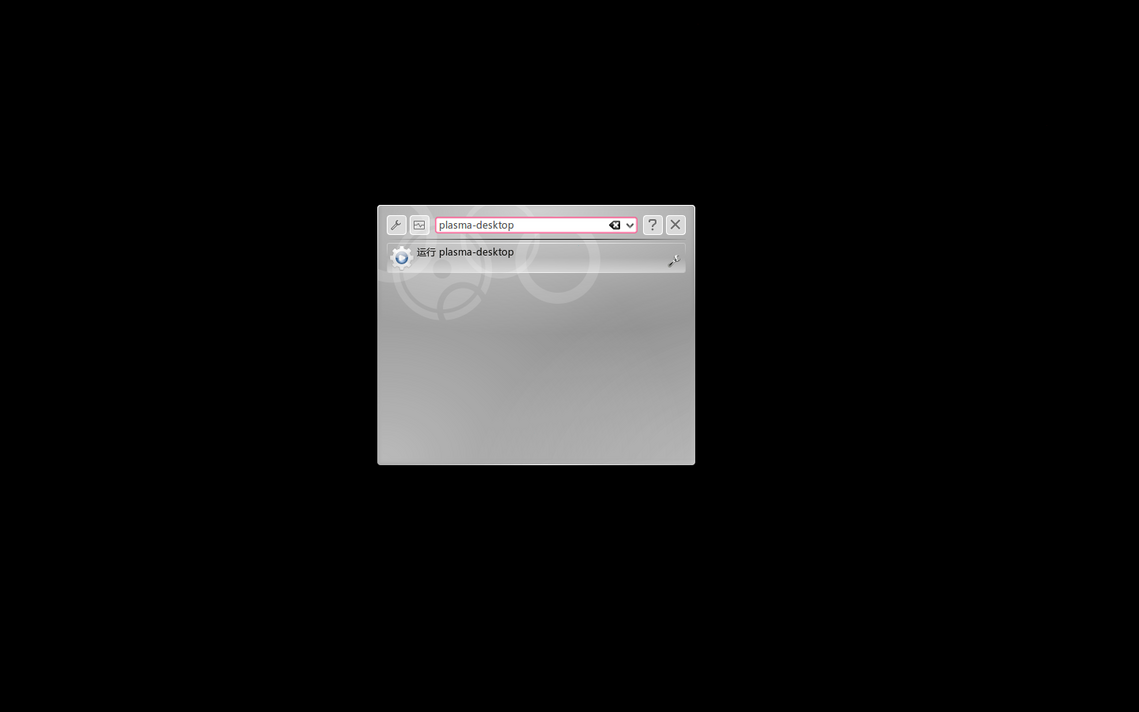Plasma
待编辑。。。。
Plasma就是KDE4/Kubuntu的桌面,窗口管理是Kwin。这里主要介绍Plasma+少量的Kwin内容,详细的Kwin介绍可以去Kwin。
美化见Kubuntu美化
腰果
“腰果”就是设置Plasma的工具,通常是 ![]() 或者
或者![]() ,”腰果“可以随便拖动。
,”腰果“可以随便拖动。 ![]()
桌面类型
Plasma有2种类型的桌面,不同类型的桌面下,“腰果”,鼠标右键菜单会有所不同。
默认桌面容器
跟传统的桌面不一样,这种桌面本身不会显示任何的文件或文件夹,但是可以摆放“文件夹视图”部件,显示一个文件夹框。
桌面右键菜单
腰果菜单
桌面设置
文件夹视图
当初因为前者类型的桌面引起的争议大,KDE4.2后重新引入传统的桌面,桌面上是各种文件夹,文件。
桌面右键菜单
腰果菜单
注意“桌面设置”选项换成了“文件夹视图设置”,
部件
Plasmoids:Plasma的部件又叫Plasmoids,这里下载
添加部件
点击桌面右上角的腰果
解锁部件,然后“添加部件”,会弹出“添加部件”的对话框。
在里面点选需要的部件,再点击“添加部件”
面板
添加面板
右键桌面空白,点“添加面板”
删除面板
解锁部件,然后点击面板右边的“腰果”,
添加/删除/移动 面板上的部件
解锁部件后,点任何的部件都可以直接拖动。注意部件左上角的绿点,点这个可以打开部件的属性。
常用的部件
以上面的图为例子,从左到右
- 程序启动器
- 分页器
- 任务管理器
- 系统托盘
- 数字钟
特性
活动
Plasma 设有桌面无关性质的活动。 活动由一系列具有相关功能的部件组成。
缩放用户界面
Plasma 内建有缩放用户界面。缩放用户界面以活动作为导航对象。 点击桌面右上角的腰果,点击“缩小”即可导航当前所有的活动。
虚拟桌面
Plasma支持分配不同虚拟桌面完全不同的部件设置。完全可以做到4或更多个虚拟桌面放置各种部件,解决部件多但是放不下的问题。
虚拟桌面与缩放用户界面
两者是不同的概念,虚拟桌面依靠窗口管理器 kwin 实现,而缩放用户界面依靠 Plasma。 一个虚拟桌面可以有多个活动,但一个活动总是共享于多个虚拟桌面中。 虚拟桌面管理窗口,活动管理 Plasma 部件。
添加/删除虚拟桌面
系统设置-桌面-多个桌面
“分页器”部件,右键-配置桌面
切换桌面
- 添加“分页器”部件
- 桌面珊格
系统设置-桌面-屏幕边缘:左上角设置成“桌面珊格”
切换桌面
切换桌面
美化
Plasma进程
Plasma-desktop
部件越多,plasma-desktop进程占用的内存就越多。
重启Plasma
要重启Plasma的情况,比如桌面崩溃了(寒。。。)。
按ALT+F2启动“运行”框,输入plasma-desktop。。。。